Der Dunkelmodus ist eine bemerkenswerte Funktion, die von den meisten aktuellen Geräten unterstützt wird. Durch die Reduzierung der Augenbelastung können Sie mehr Zeit mit Arbeiten verbringen oder digitale Inhalte genießen. Es gibt jedoch noch eine beträchtliche Anzahl von Apps, die den Dunkelmodus noch nicht umfassend implementiert haben.
Eine solche App ist TikTok. Obwohl noch nicht auf allen Betriebssystemen eine vollständige Unterstützung des Dunkelmodus vorhanden ist, schreitet die Entwicklung langsam voran. Wenn Sie sich fragen, wie Sie diesen Dunkelmodus auf TikTok aktivieren können, finden Sie in den folgenden Abschnitten alle notwendigen Informationen.
So aktivieren Sie den TikTok-Dunkelmodus auf Android
Zum jetzigen Zeitpunkt, Dezember 2021, hat TikTok den In-App-Dunkelmodus für Android-Geräte noch nicht veröffentlicht. Selbst wenn Sie im Internet suchen, finden Sie keine Informationen über eine solche Funktion.
Es gibt jedoch Hinweise darauf, dass einige Beta-Tester den Dunkelmodus auf ihren Android-Geräten bereits verwenden können. Das mag zutreffen, aber wenn Sie die App aus dem Google Play Store installieren, werden Sie keine Option für den Dunkelmodus finden. Keine einzige.
Da TikTok kürzlich die Unterstützung des Dunkelmodus für die neueste iOS-Version eingeführt hat, ist zu hoffen, dass Android bald nachziehen wird. Geduld ist hier eindeutig gefragt.
So aktivieren Sie den TikTok-Dunkelmodus auf einem iPhone
Im Gegensatz zu Android hat TikTok den Dunkelmodus für iPhones und iPads bereits integriert. Sie können den In-App-Schalter verwenden, um den Dunkelmodus ein- oder auszuschalten, oder Sie können dies über die Systemeinstellungen Ihres iPhones tun. Um zu erfahren, wie Sie das alles tun können, folgen Sie den nachstehenden Schritten.
Hinweis: Bevor Sie beginnen, stellen Sie sicher, dass Ihr iOS auf Version 13 aktualisiert ist. Überprüfen Sie auch, dass Sie das neueste TikTok-Update installiert haben. Sie finden es im App Store.
- Öffnen Sie die TikTok-App auf Ihrem iPhone.
- Tippen Sie anschließend auf „Ich“. Dies ist der Reiter in der unteren rechten Ecke des Bildschirms.

- Tippen Sie oben rechts auf die Schaltfläche „Mehr“, die durch drei horizontale Linien dargestellt wird.
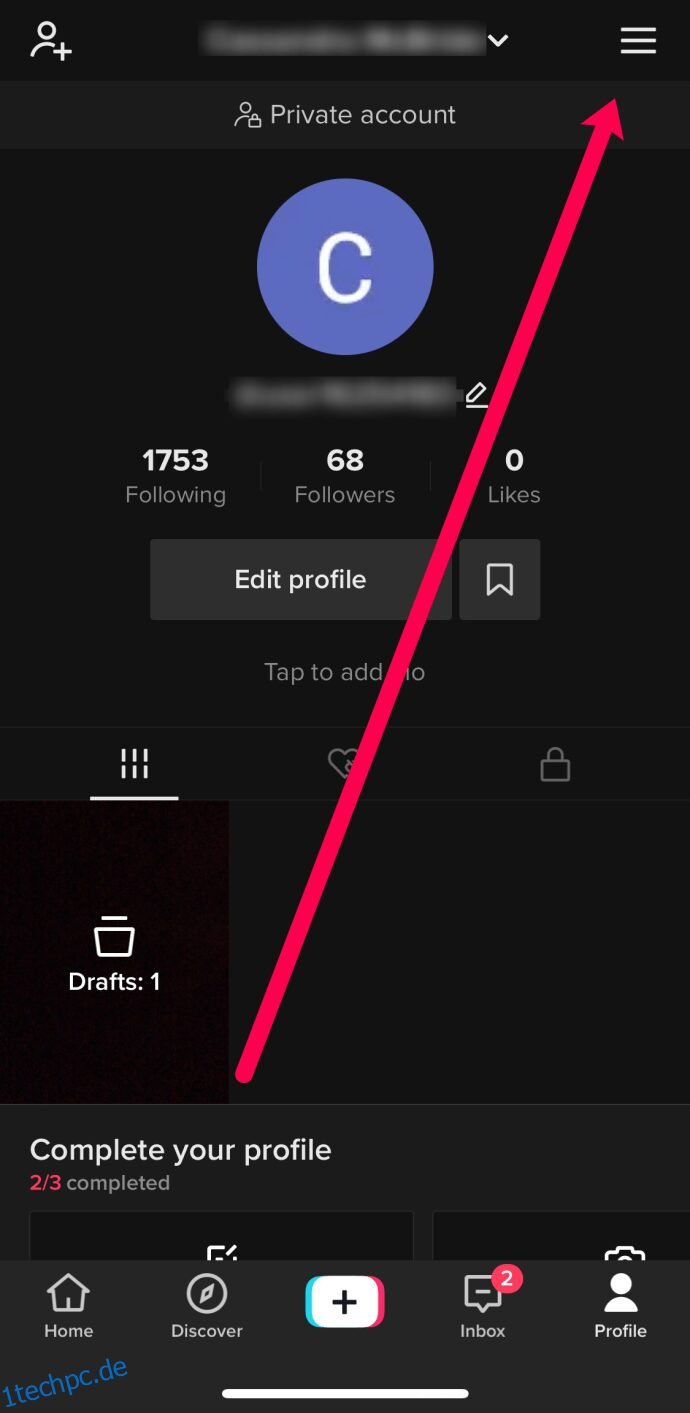
- Tippen Sie im Bereich „Inhalt und Aktivität“ auf „Dunkelmodus“.

- Nun sehen Sie Optionen, um entweder den hellen oder den dunklen Modus zu wählen. Tippen Sie auf „Dunkel“.

Sobald Sie auf „Dunkel“ tippen, wechselt die Benutzeroberfläche der App sofort in den Dunkelmodus, und das war es auch schon.
Wenn Sie möchten, dass TikTok den Systemeinstellungen für den Dunkel- und Hellmodus folgt, tippen Sie in Schritt 5 auf „Geräteeinstellungen verwenden“ anstatt auf „Dunkelmodus“. Diese Option befindet sich direkt unter den Optionen „Hell“ und „Dunkel“. Sobald Sie diese aktivieren, wechselt die Benutzeroberfläche von TikTok automatisch zwischen den beiden Modi, abhängig vom Erscheinungsbild Ihres Telefons.
Nachdem Sie die TikTok-App so eingestellt haben, dass sie Ihren Systemeinstellungen folgt, ist es an der Zeit, den Dunkelmodus auf Ihrem Telefon zu aktivieren.
- Öffnen Sie die Einstellungen-App auf Ihrem iPhone.

- Tippen Sie auf „Anzeige & Helligkeit“.

- Im Abschnitt „Erscheinungsbild“ oben auf dem Bildschirm sehen Sie die Optionen „Hell“ und „Dunkel“. Tippen Sie auf „Dunkel“, um ihn zu aktivieren.

Sobald Sie das tun, wechselt das gesamte Erscheinungsbild Ihres Telefons in den Dunkelmodus. Wenn Ihnen dieser Vorgang zu umständlich erscheint, gibt es eine bequemere Methode, um zwischen den Modi zu wechseln:
- Wischen Sie mit dem Finger von der oberen rechten Ecke des Bildschirms nach unten, um das Kontrollzentrum zu öffnen. Tippen und halten Sie die Helligkeitssteuerung, um das zugehörige Menü zu öffnen.

- Hier sehen Sie die Schaltfläche für den Erscheinungsmodus in der unteren linken Ecke. Tippen Sie darauf. Wenn Sie sich gerade im hellen Modus befinden, wird er in den dunklen Modus wechseln und umgekehrt.
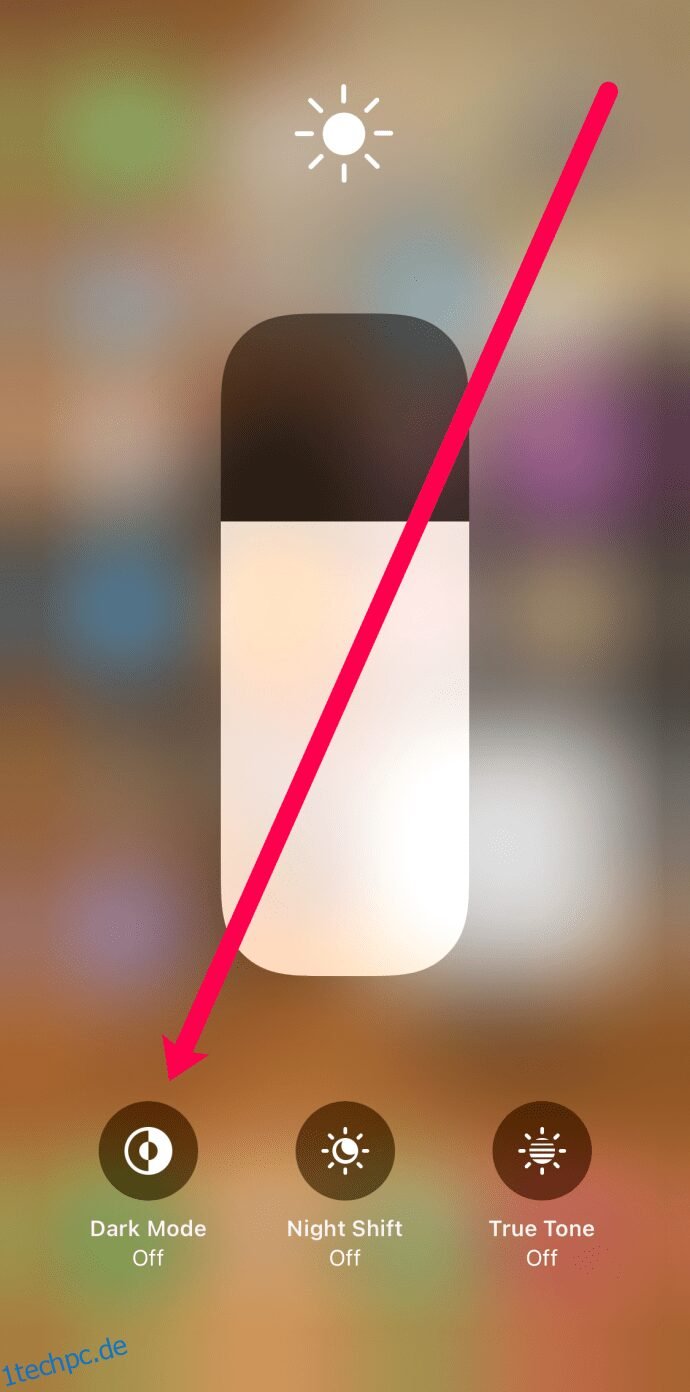
Noch bequemer ist es, den Dunkelmodus-Schalter zum Kontrollzentrum hinzuzufügen. Führen Sie dazu die folgenden Schritte aus:
- Öffnen Sie die Einstellungen.

- Scrollen Sie nach unten zur Option „Kontrollzentrum“ und tippen Sie darauf.

- Tippen Sie auf das grüne Pluszeichen (+) neben „Dunkelmodus“.

Wenn Sie das Kontrollzentrum das nächste Mal öffnen, sehen Sie dort den Schalter für den Dunkelmodus. Tippen Sie einfach darauf, um zwischen den Modi zu wechseln.
Um die Option „Geräteeinstellungen verwenden“ in TikTok optimal zu nutzen, stellen Sie sicher, dass Sie auf Ihrem iPhone den automatischen Wechsel zwischen hellen und dunklen Themen aktivieren. Um dies zu tun, tippen Sie im Abschnitt „Erscheinungsbild“ Ihres iPhones auf „Automatisch“ anstatt auf „Dunkel“. Es befindet sich direkt unter den Optionen „Hell“ und „Dunkel“.
Die automatische Funktion bietet zwei Optionen:
- „Sonnenuntergang bis Sonnenaufgang“ wechselt automatisch zwischen dem hellen und dem dunklen Modus, basierend auf Ihrem aktuellen Standort und der entsprechenden Zeitzone.
- Sie können auch benutzerdefinierte Zeiten auswählen, zu denen jeder der beiden Modi aktiviert werden soll, indem Sie auf „Benutzerdefinierter Zeitplan“ tippen. Bei dieser Option müssen Sie die Zeiten, zu denen Sie jeden Modus aktivieren möchten, separat eingeben. Sie könnten zum Beispiel den hellen Modus so einstellen, dass er um 6:00 Uhr beginnt und den Dunkelmodus um 22:00 Uhr.
So aktivieren Sie den TikTok-Dunkelmodus auf Windows, Mac oder Chromebook
Derzeit hat nur die iOS-TikTok-App den Vorteil eines integrierten Dunkelmodus. Leider ähnelt die Situation bei Desktop- und Laptop-Computern eher dem Android-Szenario. Da es keine spezielle TikTok-App für Computer gibt, gibt es keine Möglichkeit, das Erscheinungsbild wie unter iOS zu steuern. Oder gibt es doch eine?
Glücklicherweise gibt es eine Drittanbieter-Anwendung, die Ihnen dabei helfen kann. Der Zugriff auf TikTok über einen Computer erfolgt in der Regel über einen Browser. Und hier kommt die Erweiterung „Turn Off the Lights“ ins Spiel, die Ihr Dunkelmodus-Problem löst.
Das Besondere an dieser Erweiterung ist, dass sie mit den meisten Browsern kompatibel ist, die auf modernen Computern genutzt werden. Sie können sie mit Google Chrome, Microsoft Edge, Mozilla Firefox, Apples Safari, Opera, Brave und anderen Browsern verwenden.
Um die Erweiterung „Turn Off the Lights“ zu installieren, führen Sie die folgenden Schritte aus:
- Öffnen Sie das Download-Center von „Turn Off the Lights“ in Ihrem bevorzugten Browser.
- Scrollen Sie zum Ende der Seite, um die Download-Links für die verschiedenen unterstützten Browser zu finden.

- Klicken Sie auf den Link, der für Ihren Browser geeignet ist.
- Abhängig vom verwendeten Browser leitet Sie der Link entweder zur entsprechenden Download-Seite weiter oder startet den Download der Installationsdatei. Je nach den Sicherheitseinstellungen Ihres Browsers müssen Sie den Download der Datei möglicherweise manuell bestätigen.

Nachdem Sie die Erweiterung installiert haben, wird sie im Erweiterungsmenü Ihres Browsers angezeigt. Das Symbol sieht aus wie eine kleine graue Glühbirne. Aber bevor Sie sie verwenden können, müssen Sie sie einrichten.
- Klicken Sie in Ihrem Browser mit der rechten Maustaste auf das Erweiterungssymbol „Turn Off the Lights“.

- Klicken Sie auf „Optionen“.

- Nun öffnet sich die Optionsseite der Erweiterung in einem neuen Tab Ihres Browsers.
- Klicken Sie im Menü auf der linken Seite auf „Nachtmodus“.
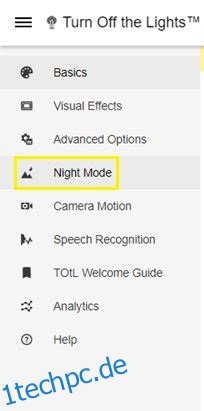
- Aktivieren Sie im Abschnitt „Nachtmodus“ das Kontrollkästchen neben der Option „Nachtschalter-Schaltfläche anzeigen …“.
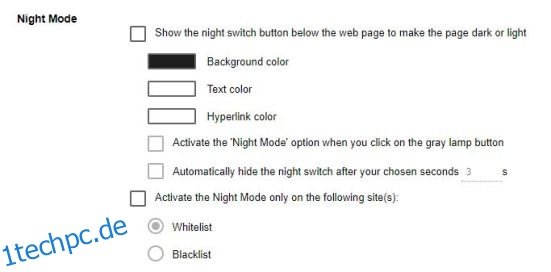
Wenn Sie jetzt eine Seite in Ihrem Browser öffnen, sehen Sie den Nachtmodus-Schalter in der unteren linken Ecke der Seite. Klicken Sie einfach darauf, um zwischen dem Nacht- und dem Tagmodus zu wechseln. Das funktioniert natürlich auch mit TikTok.
Neben der Schaltfunktion gibt es noch viele weitere Optionen, die Sie im Menü „Nachtmodus“ nutzen können.
- Mit den Optionen „Hintergrundfarbe“, „Textfarbe“ und „Hyperlinkfarbe“ können Sie das Erscheinungsbild der Website anpassen, wenn der Nachtmodus aktiviert ist.
- Sie können auch das Lampensymbol der Erweiterung als Verknüpfung zum Aktivieren des Dunkelmodus verwenden.
- Wenn Sie den Schalter als störend empfinden, können Sie ihn nach einer bestimmten Anzahl von Sekunden ausblenden lassen.
- Wenn Sie den Nachtmodus bei bestimmten Websites nicht verwenden möchten, können Sie diese zu einer Blacklist hinzufügen. Umgekehrt können Sie mit der Whitelist-Option festlegen, dass nur bestimmte Websites den Nachtmodus nutzen sollen.
- Außerdem gibt es die Möglichkeit, den Zeitraum festzulegen, in dem der Schalter angezeigt werden soll. So benötigen Sie den Schalter für den Nachtmodus tagsüber wahrscheinlich nicht. Dafür wäre es praktisch, wenn er am Abend angezeigt wird.
- Sie können den Nachtmodus-Schalter transparent machen und so die Beeinträchtigung der Inhalte, die Sie gerade lesen oder ansehen, verringern.
- Möglicherweise möchten Sie den Schalter gar nicht haben. In diesem Fall können Sie eine Verknüpfung aktivieren, die den Nachtmodus aktiviert, wenn Sie die Maustaste länger auf einer Seite gedrückt halten.
- Sie können auch mit der Position des Nachtmodus-Schalters experimentieren. Es stehen vier Optionen zur Auswahl: oben links, oben rechts, unten rechts und unten links. Wenn keine davon für Sie passt, können Sie auch eine benutzerdefinierte Position für den Schalter auswählen.
Häufig gestellte Fragen
Hier finden Sie weitere Informationen zu TikTok und dem Dunkelmodus.
Wann kommt der Dunkelmodus für Android?
Darauf haben wir leider noch keine Antwort. Wie wir bei anderen beliebten Anwendungen gesehen haben, kann es manchmal Jahre dauern, bis die Dunkelmodus-Funktion in die App integriert wird. Am besten überprüfen Sie regelmäßig die Einstellungen Ihrer TikTok-App, um festzustellen, ob die Funktion verfügbar ist.
Halten Sie Ihre App auch immer auf dem neuesten Stand. Wenn die Funktion endlich für Android-Nutzer eingeführt wird, wird sie mit einem Update ausgeliefert. Eine veraltete Anwendung verfügt nicht über neue Funktionen.
Ändert der Dunkelmodus das Aussehen meiner Videos?
Nein. Wenn Sie Ihre Einstellungen in den Dunkelmodus ändern, hat dies keinen Einfluss auf das Aussehen Ihrer TikTok-Videos oder Ihrer „Für Dich“-Seite. Der Dunkelmodus wirkt sich lediglich auf das Aussehen Ihres Profils und Ihrer Einstellungen aus.
Mit TikTok in die Dunkelheit wechseln
Ich hoffe, dieser Artikel hat Ihnen geholfen, den Dunkelmodus auf TikTok zu aktivieren. Außer für Android-Geräte gibt es für alle anderen Systeme, die Sie möglicherweise verwenden, eine Lösung. Mit diesem Modus können Sie alle interessanten Inhalte genießen, ohne sich Sorgen machen zu müssen, dass Ihre Augen in der Dunkelheit überanstrengt werden.
Haben Sie es geschafft, den Dunkelmodus auf TikTok zu aktivieren? Nutzen Sie TikTok eher tagsüber oder abends? Teilen Sie Ihre Erfahrungen gerne im Kommentarbereich unten mit.